Cara memutar video di iPhone saya
Jika Anda adalah pengguna iPhone(iPhone user) , masalah yang mungkin Anda temui saat merekam video adalah Anda memegang iPhone dengan cara yang salah. Anda mungkin lupa memegang iPhone secara horizontal saat merekam video. Jika Anda memegangnya secara vertikal, video yang Anda dapatkan tidak terlihat sebagaimana mestinya, dan ketika Anda menontonnya, itu memenuhi layar dengan bilah hitam di sisinya. Namun, Anda selalu dapat mengedit video setelah Anda merekamnya. Dalam tutorial ini, kami menunjukkan dua cara untuk memutar video di iPhone Anda:
Cara memutar video di iPhone menggunakan aplikasi Foto(Photos) dan iMovie Apple
Sebelum Anda dapat memutar video di iPhone, Anda harus tahu bahwa Anda memerlukan dua aplikasi untuk tugas ini: Foto(Photos) dan iMovie . Aplikasi Foto(Photos) dibangun ke dalam iOS, jadi Anda sudah memilikinya. iMovie , di sisi lain, ditemukan secara default di iOS, tetapi, jika Anda tidak melihatnya, Anda mungkin telah mencopot pemasangannya. Jika ya, Anda bisa mendapatkannya dari App Store , menggunakan tautan langsung ini: iMovie .
Kemudian, hal pertama yang harus Anda lakukan adalah membuka aplikasi Foto(Photos) dan mencari video yang ingin Anda putar.
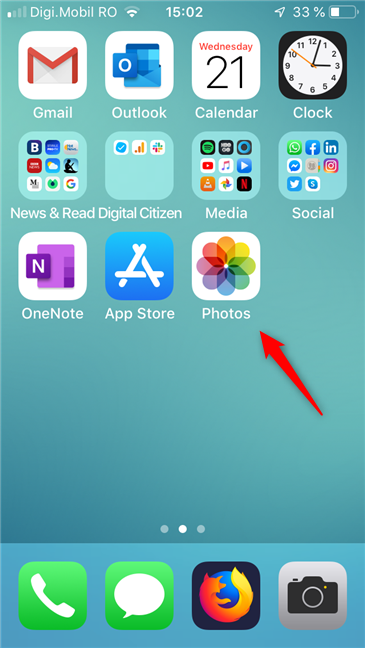
Temukan video yang ingin Anda putar, dan ketuk di atasnya.

Pada layar pratinjau video, ketuk Edit di sudut kanan atas layar.
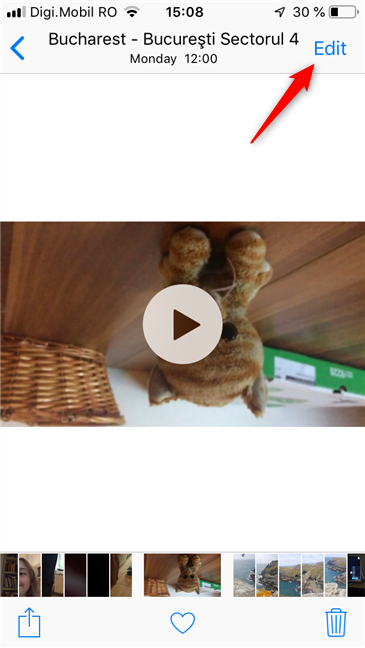
IPhone Anda sekarang harus memuat layar pengeditan video. Lihat bagian bawahnya untuk menemukan tombol "..." dan ketuk di atasnya.
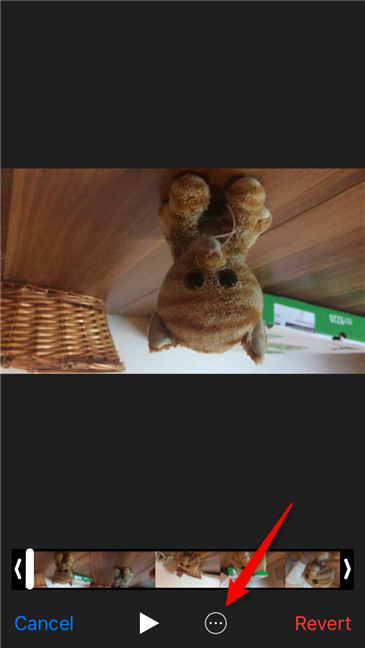
Aplikasi Foto(Photos) sekarang memuat serangkaian tindakan yang dapat Anda lakukan untuk video itu. Di antara mereka, Anda juga harus melihat aplikasi iMovie . Ketuk di atasnya.

IPhone Anda membuka aplikasi iMovie dan secara otomatis memuat video yang Anda pilih. Inilah yang harus Anda lihat:

Langkah selanjutnya ini sangat intuitif sehingga Anda bahkan mungkin tidak memikirkannya. 🙂.
Alih-alih mengetuk tombol, Anda hanya perlu menggunakan jari untuk menyentuh video dan(video and twist) memutarnya ke arah yang Anda inginkan untuk memutarnya.
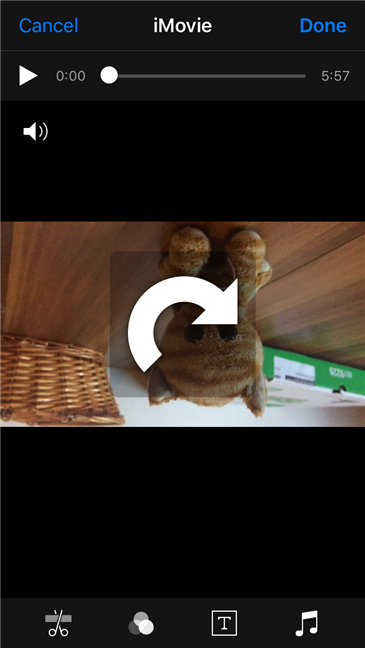
iMovie langsung menunjukkan seperti apa video yang diputar. Jika Anda tidak puas dengan hasilnya, gunakan jari Anda dan putar lagi. Setelah video terlihat seperti yang Anda inginkan, ketuk Selesai(Done) .

Setelah Anda mengetuk Selesai(Done) , aplikasi iMovie mulai mengekspor video yang diputar dan memberi tahu(video and tells) Anda bahwa itu adalah "Mengekspor Film". ("Exporting Movie.")Bergantung pada seberapa besar video dan seberapa cepat iPhone Anda, ini bisa memakan waktu cukup lama.

Saat rotasi selesai, Anda akan melihat video yang diputar, kembali di aplikasi Foto(Photos) .

Itu saja!
Cara memutar video di iPhone menggunakan Google Foto(Google Photos)
Jika Anda tidak ingin menggunakan aplikasi default yang(default apps) disediakan oleh Apple , dan Anda lebih menyukai aplikasi Google , Anda dapat menggunakan aplikasi Google Foto(Google Photos) untuk memutar video Anda. Jika Anda belum memasang Google
Foto(Photos) di iPhone, Anda bisa mendapatkannya dari App Store , menggunakan tautan langsung ini: Google Foto(Google Photos) .
Buka Google Foto(Google Photos) dan temukan video yang ingin Anda putar. Kemudian ketuk di atasnya.

Saat Foto Google(Google Photos) memuat video, Anda akan melihat sesuatu seperti pada tangkapan layar di bawah ini. Di bagian bawah layar, ketuk tombol Edit yang terlihat seperti serangkaian kontrol kecil.
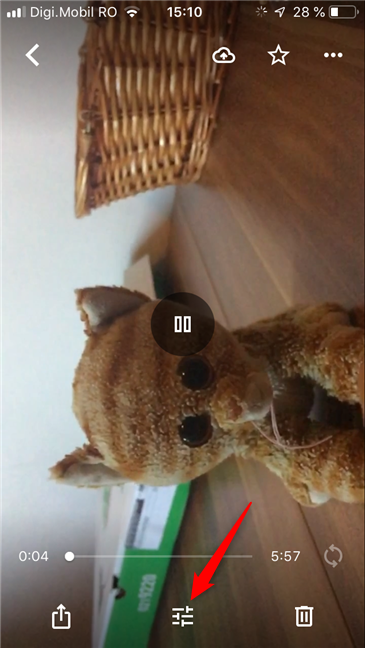
Pada layar pengeditan, Foto Google(Google Photos) menunjukkan tombol Putar di bagian bawah. (Rotate)Ketuk di atasnya, dan video berputar searah jarum jam.

Ulangi proses tersebut hingga video Anda diputar sesuka Anda. Setelah Anda puas dengan rotasi video, ketuk Simpan salinan(Save copy) di sudut kanan atas layar.

Kemudian, Anda harus menunggu Google Foto(Google Photos) untuk menyimpan video yang Anda putar. Bergantung pada seberapa besar dan seberapa cepat iPhone Anda, langkah ini dapat memakan waktu cukup lama.

Saat rotasi selesai, Google Foto(Google Photos) menampilkan video saat Anda memilih untuk memutarnya.

Ini dia! Sekarang Anda dapat menikmati video yang diputar sesuka Anda. 🙂.
Metode mana untuk memutar video di iPhone yang paling Anda sukai?
Sekarang Anda tahu cara memutar video di iPhone baik menggunakan aplikasi bawaan Apple , maupun menggunakan alternatif Foto (Photos)Google . Apakah Anda lebih suka satu metode daripada yang lain? Mengapa demikian? Apakah Anda tahu aplikasi lain yang lebih baik dalam memutar video? Komentar(Comment) di bawah dan bagikan perspektif Anda.
Related posts
Cara memblokir atau membuka blokir seseorang di WhatsApp
Pemindai QR gratis terbaik untuk iPhone
Cara mentransfer foto dari iPhone ke Android (4 Cara)
Cara Menghapus Ponsel Anda dari Windows 10 (Telepon Link)
Cara Menghapus Aplikasi pada iPhone or iPad: 4 Cara
Cara mengontrol jarak jauh PC Windows Anda dari Android, menggunakan Unified Remote
4 cara menyalakan senter di iPhone
Apakah iPhone memiliki NFC? Bagaimana Anda menghidupkan NFC pada iPhone?
3 Cara untuk Mendapatkan PUK code dari SIM card Anda
Cara Mengubah iPhone keyboard language: Yang Perlu Anda Ketahui
Cara menginstal APK pada Android tanpa Google Play Store
Cara mengunduh peta offline di Windows Phone dan Windows 10 Mobile
Cara menyembunyikan konten notifikasi pada Android
Cara Screenshot pada iPhone 11: Semua yang perlu Anda ketahui
Bagaimana cara menghubungkan ponsel cerdas Huawei saya ke komputer saya dengan Windows?
Cara menghidupkan iPhone 11 dan tiga cara untuk mematikannya
Cara menonaktifkan Asisten Google di Android
Apa itu NFC?Cara Menggunakan NFC
Cara menggunakan ponsel Android Anda sebagai webcam untuk PC Anda
Cara mengatur ulang aplikasi di iPhone -
